
Jos olet juuri luonut verkkosivun WordPressissä tai olet saanut sivustollesi erikoisteeman, mutta se näytetään toisella kielellä, älä huoli, koska tässä artikkelissa löydät ratkaisun, kun et tiedä Valikon tai WordPress -teeman kielen vaihtaminen – Kaikki vaiheet tässä
WordPress -valikko
Usein WordPress -valikon esitys riippuu teemoja ja laajennuksia jonka olet aktivoinut. On kuitenkin kätevää pitää kaikki ruutut, jotka näkyvät näytön vaihtoehdoissa, aktiivisina, jotta voit käyttää valikkoasetuksia ja tietää, mitkä ovat parhaat laajennukset sivuston optimaaliseen toimintaan.
Valikkotyypit WordPressissä
WordPress sisältää ensisijainen valikko ja toissijainen valikko. Voit löytää ensisijaisen valikon samasta paikasta kuin millä tahansa muulla verkkosivulla. Jos sinulla on kuitenkin moderni malli, saatat löytää ensisijaisen valikon sivulta.
Toisaalta toissijainen valikko sijaitsee yleensä alatunnisteessa ja on vähemmän näkyvissä käyttäjälle. Joissakin malleissa on enemmän paikkoja lisävalikon lisäämiseksi, ja se sijaitsee ensisijaisen valikon yläosassa.
WordPress -valikon tai -teeman kielen vaihtaminen
Joskus, kun olet löytänyt verkkosivustollesi sopivimman teeman, huomaat, että se näytetään toisella kielellä, joten haluat muuttaa sitä, mutta et saa vaihtoehtoa tehdä niin. Kiinnitä huomiota vaiheisiin, jotka sinun on suoritettava, jos haluat muuttaa valikon tai WordPress -teeman kieltä.
Vaihda WordPress -valikon kieli
Jos haluat vaihtaa WordPress -valikon kielen, sinun on vahvistettava tietokoneeseen asennetun version. Jos sinulla on WordPress versio 4.1 tai uudempi, voit käyttää alla mainittua menettelyä.
Avaa ”Asetukset” ja valitse ”Yleiset”. Napsauta sitten ”Sivuston kieli” ja valitse haluamasi kieli. Jos kieltäsi ei näy, voit asentaa sen lataamatta tiedostoja.
Onko sinulla käännöslaajennus?
Todennäköisesti, kun määrität ja integroit laajennuksen WordPressiin, olet päättänyt lisätä käännöslaajennus. Jos näin on, sinun on muokattava tämän laajennuksen kieltä poistamalla se käytöstä ja avaamalla WordPress -hallintapaneeli, jotta muutokset otetaan käyttöön onnistuneesti.
En saa vaihtoehtoa Sivuston kieli
Jos näin on, se tarkoittaa, että sinulla on WordPress ennen versiota 4.1 ja että olet asentanut sovelluksen englanniksi. Voit ratkaista tämän ongelman luomalla kansion nimeltä ”languages” (jos sitä ei vielä ole), lisäämällä se wp-content-hakemistoon ja lataamalla se kieltä vastaaviin .mo- ja .po-tiedostoihin.
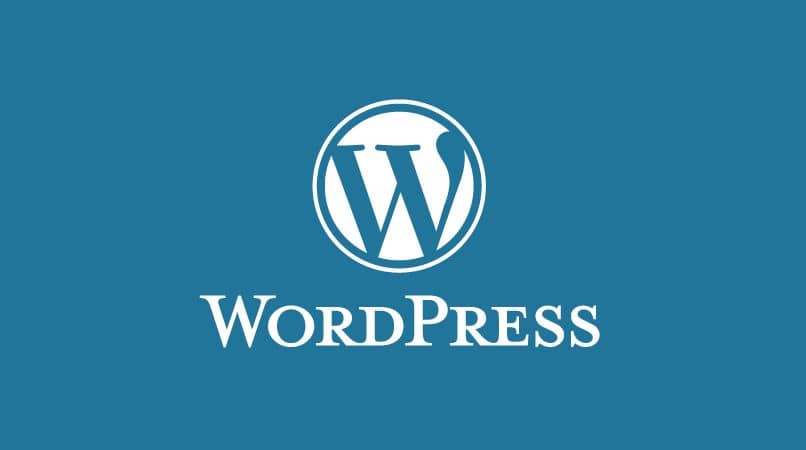
Jos haluat ladata espanjankieliset tiedostot, sinun on siirryttävä WordPress -verkko -osoitteeseen ja ladattava ne juuri luomallesi ”languages” -kansioon. Tällä tavalla näet WordPress -asetuksissa vaihtoehdon ”Sivuston kieli”.
Vaihda WordPress -teeman kieli
Jos haluat muuttaa WordPress -teeman kieltä, Voit siirtyä WordPress-kansion juureen ja etsiä wp-config.php-tiedoston. Lataa tämä tiedosto ja avaa se tekstieditorilla.
Myöhemmin sinun on löydettävä rivin määritelmä (”WPLANG”, ’es_ES’); ’es_ES’ viittaa espanjan kieleen. Jos kuitenkin haluat asettaa toisen kielen, voit kirjoittaa kielen kieltä vastaava nimikkeistö. Tallenna sitten muutokset muuttamatta tiedoston nimeä ja lataa se FTP: n kautta. Tätä varten voit hyödyntää Filezilla -työkalua.
Työkalu, joka muuttaa WordPress -teeman kieltä
Aivan kuten on mahdollista löytää kääntäjä käyttöjärjestelmällesi, voit myös ladata käännöseditorin nimeltä ”Poedit” sen verkkosivustolta. Kun olet asentanut työkalun tietokoneellesi, etsi teemakansio ja oletus.PO -tiedosto ”kielillä”.
Avaa Poedit ja avaa tiedosto editorin hoidettavaksi kääntää kaikki tekstit. Tallenna sitten tiedosto haluamasi kielen nimikkeistöllä ja laajennuksella .mo. Lataa lopuksi kaksi tiedostoa kansioon ”Kielet”, jotka löydät polulta wp-content / themes